Di kesempatan ini saya ingin berbagi toturial Cara Mengambil Icon Aplikasi dan Game di Android.
Contoh gambar di atas saya menggunakan cara pengambilan icon ini dan saya gabungkan menggunakan PicsArt.
Sebenarnya toturial ini tidak begitu penting, karena tidak semua orang melakukan hal ini. Akan tetapi jika yang suka utak-atik android atau seperti saya mengambil icon aplikasi dan game hanya untuk keperluan posting di blog ini.
Kenapa tidak mengambil gambar dari google saja kan lebih simpel?, Memang sih lebih simpel namun gambar di google kebanyakan memiliki hak cipta.
Sebelum menuju toturial sebaiknya kamu menggunakan file manager yang sudah saya posting sebelumnya yaitu 2 Aplikasi File Manager Root Dan No-Root. Dan sebagai kelinci percobaannya adalah Puffin Browser Pro
Jika sudah terinstal silahkan amati Cara Mengambil Icon Aplikasi dan Game di Android :
1. Yang pertama buka aplikasi file manager (saya merekomendasikan file manager X-plore)
2. Pilih titik 3 yang berada di pojok kanan atas seperti gambar di bawah
Dan pilih "Konfigurasi".
3. Silahkan sedikit scroll ke bawah, dan centang "Buka APK sebagai ZIP"
Jika sudah silahkan kembali, dan cari aplikasi yang menjadi target pengambilan icon dan tap, Maka akan seperti gambar di bawah ini :
4. Kemudian buka folder "res"
Disini lah letak folder icon berada, silahkan kalian cari icon yang akan di ambil, biasanya di folder "drawable" juga ada tapi kualitas gambarnya kurang bagus. Saran saya buka folder yang paling bawah yang pasti kualitasnya bagus (semakin bawah semakin bagus). Dan umumnya icon yang kualitasnya bagus berada di folder "drawable-xxxhdpi-v4".
Mari kita bandingkan icon di folder sebelum "drawable-xxxhdpi-v4" dan di folder "drawable-xxxhdpi-v4"
Bagaimana sudah terlihatkan mana yang bagus kualitasnya?
5. Untuk mengabilnya jika kamu menggunakan X-plore silahkan pindah atau geser ke samping untuk meletakkan di mana icon tersebut akan di simpan.
Lalu kembali ke target icon dan tekan icon tersebut hingga muncul opsi seperti di bawah, dan pilih salin.
Tambahan : Terkadang di beberapa aplikasi dan game icon yang kualitasnya paling bagus di letakan di folder "mipmap-xxxhdpi-v4" bahkan di folder "raw" yang pasti cari saja di folder "res"
Yah begitu saja mungkin untuk toturial ini.
Jika ada pertanyaan maupun ada yang kurang di mengerti silahkan isi kolom komentar di bawah.
Selamat mengoprek.
Postingan Menarik Lainnya :
* Cara Mempercepat Android Tanpa Aplikasi
* Cara Super Simpel Membackup Atau Mengambil File Apk Yang Sudah Terinstall
Contoh gambar di atas saya menggunakan cara pengambilan icon ini dan saya gabungkan menggunakan PicsArt.
Sebenarnya toturial ini tidak begitu penting, karena tidak semua orang melakukan hal ini. Akan tetapi jika yang suka utak-atik android atau seperti saya mengambil icon aplikasi dan game hanya untuk keperluan posting di blog ini.
Kenapa tidak mengambil gambar dari google saja kan lebih simpel?, Memang sih lebih simpel namun gambar di google kebanyakan memiliki hak cipta.
Sebelum menuju toturial sebaiknya kamu menggunakan file manager yang sudah saya posting sebelumnya yaitu 2 Aplikasi File Manager Root Dan No-Root. Dan sebagai kelinci percobaannya adalah Puffin Browser Pro
Jika sudah terinstal silahkan amati Cara Mengambil Icon Aplikasi dan Game di Android :
1. Yang pertama buka aplikasi file manager (saya merekomendasikan file manager X-plore)
2. Pilih titik 3 yang berada di pojok kanan atas seperti gambar di bawah
Dan pilih "Konfigurasi".
3. Silahkan sedikit scroll ke bawah, dan centang "Buka APK sebagai ZIP"
Jika sudah silahkan kembali, dan cari aplikasi yang menjadi target pengambilan icon dan tap, Maka akan seperti gambar di bawah ini :
4. Kemudian buka folder "res"
Disini lah letak folder icon berada, silahkan kalian cari icon yang akan di ambil, biasanya di folder "drawable" juga ada tapi kualitas gambarnya kurang bagus. Saran saya buka folder yang paling bawah yang pasti kualitasnya bagus (semakin bawah semakin bagus). Dan umumnya icon yang kualitasnya bagus berada di folder "drawable-xxxhdpi-v4".
Mari kita bandingkan icon di folder sebelum "drawable-xxxhdpi-v4" dan di folder "drawable-xxxhdpi-v4"
 |
| sebelum folder "drawable-xxxhdpi-v4" |
| di folder "drawable-xxxhdpi-v4" |
Bagaimana sudah terlihatkan mana yang bagus kualitasnya?
5. Untuk mengabilnya jika kamu menggunakan X-plore silahkan pindah atau geser ke samping untuk meletakkan di mana icon tersebut akan di simpan.
Lalu kembali ke target icon dan tekan icon tersebut hingga muncul opsi seperti di bawah, dan pilih salin.
Tambahan : Terkadang di beberapa aplikasi dan game icon yang kualitasnya paling bagus di letakan di folder "mipmap-xxxhdpi-v4" bahkan di folder "raw" yang pasti cari saja di folder "res"
Yah begitu saja mungkin untuk toturial ini.
Jika ada pertanyaan maupun ada yang kurang di mengerti silahkan isi kolom komentar di bawah.
Selamat mengoprek.
Postingan Menarik Lainnya :
* Cara Mempercepat Android Tanpa Aplikasi
* Cara Super Simpel Membackup Atau Mengambil File Apk Yang Sudah Terinstall
loading...
Cara Mengambil Icon Aplikasi dan Game di Android
4/
5
Oleh
TudelDroid

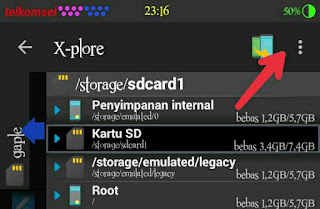


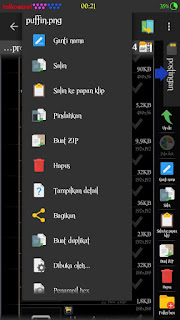









37 komentar
WOah keren gan.. bisa di coba nih
ReplyWuihh keren juga yaa, ilmu nyaa bermanfaat gan..
ReplyThanks informasinya gan..
ReplyAne mau cobak lakuin nya nantik
Keren boleh dicoba yh
Replyboleh dicoba nih cara nya :D
Replybermanfaat gan :D
ini baru ilmu yang keren :) makasih gan
Replysip gan lanjut terus
Replywow.. mantap mas artikelnya.. templatenya minimalis euy
ReplyTerima Kasih gan, wajib nyoba nih. Salam dan sukses selalu
Replywih hasilnya bisa bagus gitu, tapi sekarang masih belum perlu sih buat ambil icon aplikasi kayak gitu, hehe
Replymungkin nanti bisa jadi rujukan lah kalau ada keperluan..
karena biasanya saya pakai coreldraw trus dijadiin vector biar bisa diedit juga.. hehe
sangat bermanfaat nih
Replywidih ada cara ngambil icon gambar sebuah applikasi dan game di android ya simple caranya gan itu bisa kita ubah engga ya iconnya?
ReplyHmhm mudah ya ternyata. Jadi gak perlu otak sana sini untuk ambil iconnya gan
Replybisa dicoba triknya gan hhehehe
Replythx infonya
wah enk nyari icon. tnggl liat aja di playstore
Replysilahkan gan, thanks kunjungannya :)
Replyyap gan iseng utak atik hehe,, makasih kunjungannya :)
Replysiap gan silahkan, makasih kunjungannya :D
Replysilahkan gan :D
Replysilahkan gan, makasih sudah mampir :D
Replyiya gan iseng utak-atik ajah hehehe
Replysama-sama gan :D btw makasih kunjungannya
siap gan, makasih kunjungannya :)
Replyhehe iseng utak-atik ajh gan, iyakan niche blognya kan tentang android yah harus di sesuaikan sama android hehe
Replymakasih kunjungannya gan :)
silahkan gan, siap sukses juga untuk blog agan :)
Replyhehe iya gan silahkan, wah si agan pasti jago coreldraw nih :D
Replyboleh tuh masukannya gan sayang ane belum punya pc hahaha.. btw thanks kunjungannya :)
yap gan silahkan di coba, thanks kunjungannya :)
Replykalau mau ubah icon lebih baik dengan bantuan aplikasi pengganti icon app saja gan itu lebih simpel dan otomatis.
Replytotur ini cuma buat ngambil icon saja gan, kalau mau ubah icon manual ada kemungkinan rusak pada saat agan menginstalnya dan menjalankan aplikasinya nanti.
mudah-mudahan bisa menwakili pertanyaan agan :)
iya gan, mudah tanpa aplikasi tambahan lain cukup file manager x-plore saja, makasih kunjungannya :)
Replysiap gan sama-sama, makasih kunjungannya :)
Replyyap gan, akan tetapi format gambar di playstore itu .webp atau semacamnya dan itu terlalu besar ukurannya untuk di taruh di blog, harus di kerjakan 2x untuk menaruhnya di blog mengcommpres dan memformatnya menjadi .jpg atau .png
Replytapi terserah agan sih, makasih kunjungannya
mantap, sangat berguna bro bagi yang suka edit2 (y)
Replyamazing
Replynice gan
Boleh di coba itu
Replythanks gan kunjungannya
ReplyHaha oke thanks kunjungannya
ReplySilahkan gan
ReplyIya gan cuma perlu file manager yang serbaguna saja kaya x-plore, thanks kunjungannya
ReplyTolong komentarnya berhubung dengan posting yang ada.
komentar yang mengarah ketindakan spam akan di hapus.